単純折りたたみの作成
-
エアバッグソリューションリボンから
単純ツールをクリックします。

図 1. -
ガイドバーで
 をクリックして、パラメータを定義します。
をクリックして、パラメータを定義します。
- Method:デフォルトのエンベロープオプションを使用します。
- Stopping Angle:折りたたみが部分的な場合は180度未満であり、エアバッグ自体が折りたたまれている場合は180度です。
- Friction:接触の摩擦係数の値。
- Element size:エンベロープの要素サイズであり、エンベロープサーフェスがエアバッグの布に近接する度合を制御します。要素が小さいほど、エンベロープはより正確にエアバッグのジオメトリに沿ったものにすることができます。エアバッグに応じて、3~6mmの要素サイズ値が適切です。
- Elements on side:エンベロープの側部で必要な要素数に基づいて、エンベロープの要素サイズを計算します。
- Height Ratio (envelop):リミッターの高さを計算します。リミッターは、移動エンベロープの拡張機能であり、エアバッグの外側部分(折りたたまれています)をフラットな状態に保ちます。Height Ratioがゼロの場合、リミッターは生成されません。Height Ratioがゼロより大きい場合は、リミッターが生成されます。
- Void component:このチェックボックスをアクティブにした場合、折りたたみライン自体の近くにあるエアバッグ要素の周囲にボイドコンポーネントが作成され、場合によっては、この結果の品質が向上します。
- Height Ratio (void comp):ボイドコンポーネントの高さを計算します。ボイドコンポーネントは、折りたたみの内側にあるエンベロープの移動部分と固定部分の間のシートであり、これによって、エアバッグが内側で不適切に折りたたまれることが防止されます。
- Create Symmetric Folding:対称単純折りたたみを作成します。コンポーネントを選択すると、対称面を作成するためのマイクロダイアログが開きます。マイクロダイアログのCreateをクリックします。初期ラインと対称ラインの2本の折りたたみラインが作成されます。
- Folds Directory:実行結果が書き込まれる場所。
- ガイドバーでComponentsをクリックします。
- エアバッグコンポーネントを選択します。
-
ガイドバーの
 をクリックし、必要に応じてアドバンスト選択を設定します。
をクリックし、必要に応じてアドバンスト選択を設定します。
-
選択が完了したら、1本のラインがモデリングウィンドウに表示されます。矢印を回転したり平行移動したりすることで、折りたたみラインの位置を変更できます。
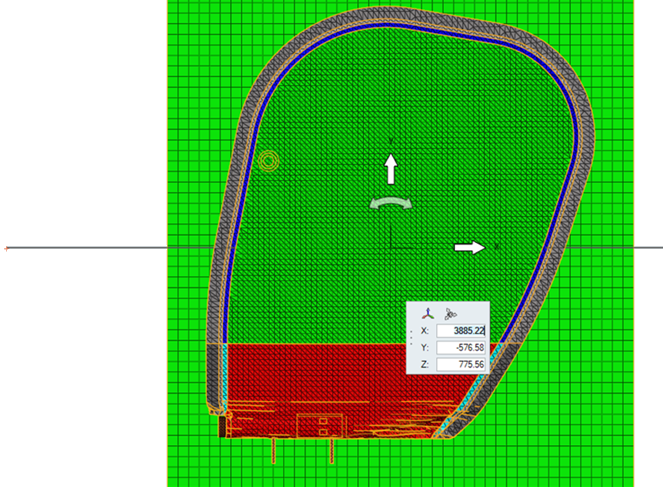
図 2. - ガイドバーでSideをクリックします。
- エアバッグのどちら側に折りたたまれるのかを定義する節点を選択します。対称折りたたみの場合は、初期折りたたみラインに従って、この折りたたまれる側を選択する必要があります。対称折りたたみラインの側が自動的に計算されます。
- ガイドバーでExportをクリックし、折りたたみの事前シミュレーション用のデックをエクスポートします。
-
事前シミュレーションの実行が終了したら、サテライトアイコン
 をクリックして、作成された.h3dファイルから新しい位置を読み込みます。
をクリックして、作成された.h3dファイルから新しい位置を読み込みます。